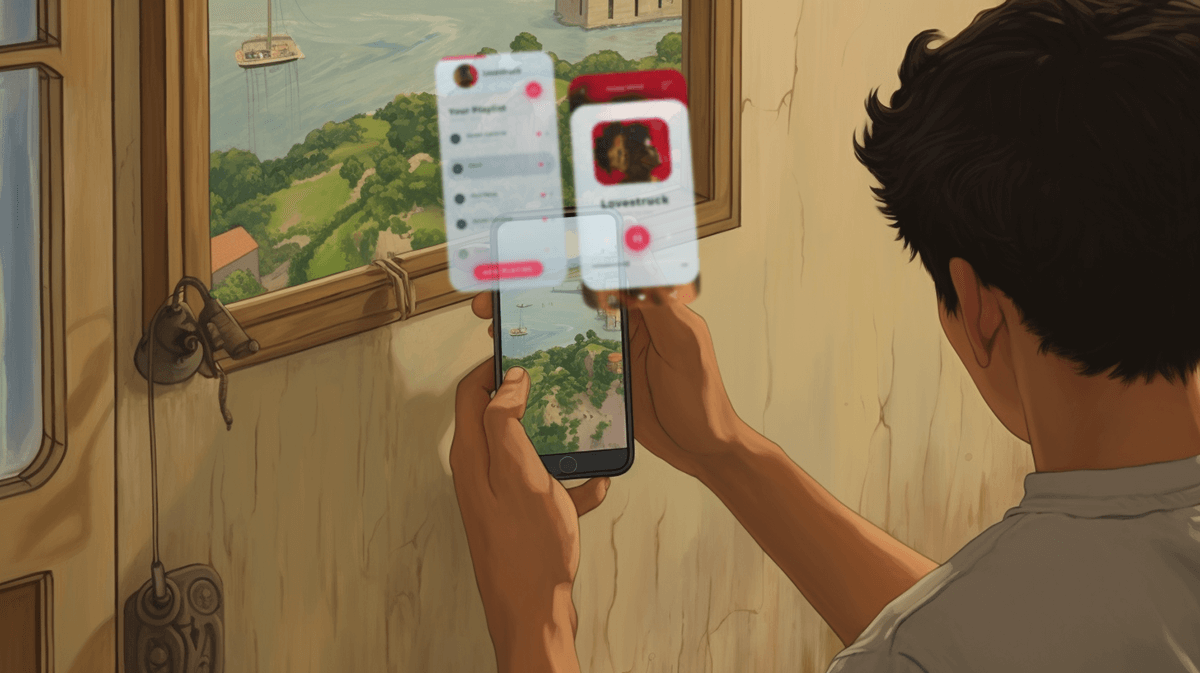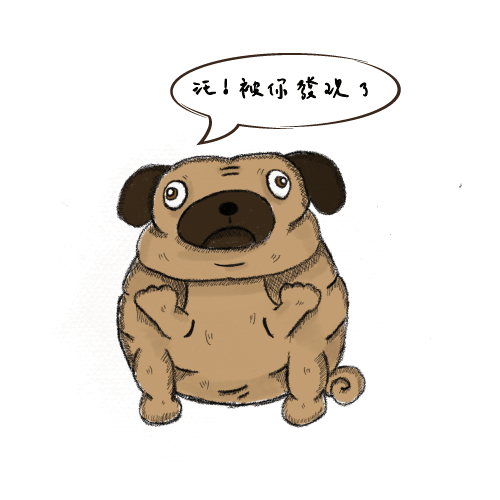話說前一陣子朋友分享了一個 NFC 貼紙畫框的 Reels 影片給我,雖然之前有看到 NFC 的應用,但第一次看到把它玩得有趣的,而且成本還好低,因此就起心動念打算自己做一個,然後在我 PO 完一個音樂歌單畫框之後,很多朋友都問我怎麼用的,加上我看搜尋引擎上好像比較少「文字」類的介紹,所以決定來跟大家分享一下。
而經過我這幾天測試,發現其實 NFC 貼紙可以應用在更多有趣的事情上,像是製作送給客戶的小禮物中,就可以在包裝上貼上一片,然後設定好你要他開啟的連結,就能變成另類的送禮巧思。
NFC 是什麼?有什麼功用?
首先,還是不免俗的介紹一下 NFC 這個東西,NFC 其實是 Near-Field Communication 的縮寫,中文可以叫做「近場通訊技術」(又稱「近距離無線通訊」),早在 2004 年就由 NXP Semiconductors、Nokia 和 Sony 共同研發,是從非接觸式射頻識別(Radio-frequency identification,簡稱 RFID)技術演變而來的一套通訊協定,能夠讓兩個不同的電子裝置(如行動裝置、穿戴式裝置、電腦等)在近距離內進行通訊。

而從 NFC 將近 20 年的歷史也可得知它早已融入大眾的生活中,像是通勤上班族每天用的悠遊卡、住家大樓門禁卡,甚至是行動支付等,族繁不及備載。而除了上述,過去我看過用 NFC 貼的比較多是在分享名片、相片等等,也是近期看到朋友分享,以及中國很多短影音創作者的創意發揮,讓 NFC 貼紙應用變得更趣味(還有拿來到 WiFi 連線感應的)
NFC 貼紙製作歌單畫框教學
STEP 1:買製作道具
首先當然是要把製作道具準備齊全,大致上會用到:
- NFC 貼紙(蝦皮搜尋「NFC」就有,一張不到 10 元,買越多越便宜)
- 畫框(IKEA 有各種尺寸,自行決定要做的大小)
- 切割墊與美工刀(裁切歌單圖片用)
- 去印刷店印象牙紙(厚度大概 420 磅以下,自行判斷想要的厚度,太厚怕感應不良)
- 一包環保貼土(固定公仔用的那種)
- 手機下載 NFC Tools(iOS / Android,我是用這款工具,當然也可以下載別款)
以上東西準備好後,就可以開始製作歌單啦。
STEP 2:去自己習慣的音樂串流截圖想要的歌曲
當東西都準備好後,就打開自己習慣的音樂串流平台,截圖想要的歌曲(基本上我會把時間軸調到 0:00,然後歌曲名稱置中時才會截圖,這樣整體看上去比較一致,然後歌曲我會截不同專輯的,這樣封面也才不會一樣 )。
然後再看你要製作的畫框大小,自行看要截幾張,如果以 A4 大小的畫框,大概一排 3 個共 3 排(共 9 首歌)就差不多了,更大的畫框就以此類推自己判斷吧。
而這邊也有一個截圖的小技巧,當你在串流(不管是 Spotify 還是 YouTube Music),截下圖後都會有上面的手機時間、電量條,以及下方的一些選單,這時候如果是 iPhone 的使用者,就可以直接在照片中按編輯,然後裁切,比例選「3:5」,就可以完美裁掉不必要的東西,然後再把照片拿出來即可。

STEP 3:製作歌單紙卡
接著將截好的圖片,都丟到 Word 上(電腦沒有灌 Office 的用雲端 doc 也行),而同樣以 A4 大小為例,基本上每張圖直接鎖定長寬比,將圖片寬度調成 5-6 公分,並排列在 Word 檔中(每張圖上下都要留一些空白的間隔,以方便裁切),就可以拿去印刷店印製啦!
當然卡紙可按照自己的喜好選擇紙的磅數,但推薦大家可以選象牙卡,磅數大概 420 的厚紙卡就不錯了(但有些 NFC 貼紙感應沒那麼靈光,所以也可以再薄一點磅數也可),印好後便拿回家裁切即可。
STEP 4:歌單畫框製作
再將紙卡都裁切好後,網路上很多教學都是把 NFC 貼紙貼在歌曲紙卡後面,但我發現有更省一點的做法,就是貼在畫框背後的紙板上,然後再將歌曲紙卡覆蓋上去即可(因為 NFC 貼紙是可以覆寫的,所以如果今天你想要更換畫框中的歌曲,就不用怕撕掉浪費一張貼紙,雖然貼紙很便宜就是)。
而各位可以額外買有質感的紙作為畫框的背景,然後畫好參考線後就能貼好貼紙在背景紙上,然後再用環保貼土貼在歌曲紙卡上,再覆蓋到貼紙上面,這樣就能想換歌單時,就能再去印製歌曲紙卡更換。
當歌曲紙卡都固定好後,就能將畫框裝好,即可完成客製化的專屬歌單畫框啦。
STEP 5:將連結寫入 NFC 貼紙中
當你都排版好,這時候拿出手機,打開「NFC Tools」的 App,按照下圖步驟即可寫入連結進 NFC 貼紙中(如果你想要覆蓋,就更換好連結後,寫入同一張貼紙即可)。等都設定好後,就可以自行感應看看啦!
- 開啟「NFC Tools」的 App,並點擊「Write」
- 點擊「Add a record」
- 點擊「URL / URI」 (這邊有很多動作指令,可以自己玩看看)
- 去音樂串流的歌曲中,按「分享」並取得歌曲連結,將歌曲網址前的 https:// 刪掉後,貼到欄位中,並點擊 OK
- 這時候中間就會出現連結指令,點擊「Write」
- 會出現可進行掃描的指令,然後用手機去靠近要寫的 NFC 貼紙
- 順利寫入就會出現打勾的符號
以上都寫入後,就可以直接拿手機靠近貼紙看看,如果有跳出連結,就代表成功啦,然後就能以此類推去把每首歌都寫入進去(如果你感應很久都沒跳出,有可能是紙太厚,而有時候 NFC 貼紙的感應效果也會有所不佳,所以可多加測試看看)

以上就是 NFC 貼紙客製專屬歌單畫框的簡易版教學,希望大家都能做出自己喜歡的歌單畫框,不管是擺在家裡或是辦公室都很適合,然後也可以寫入更多如 WiFi 連接、個人資訊等,活用在生活各個角落唷!
(文章封面圖片由 AI 生成再進行後製)